天正CAD常见问题的解决
CAD设计中的常见问题及解决方法
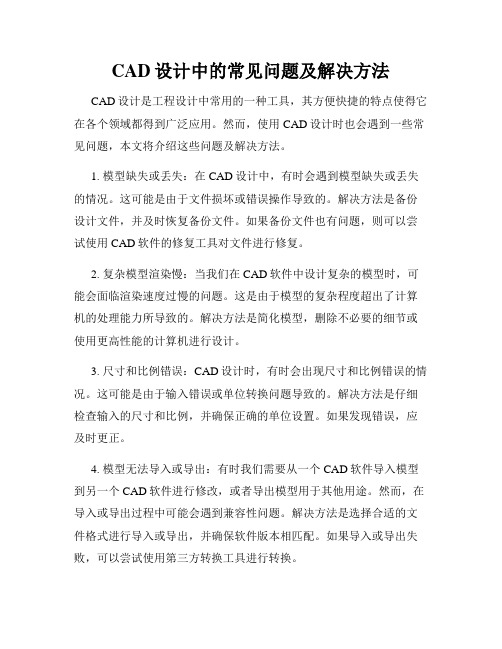
CAD设计中的常见问题及解决方法CAD设计是工程设计中常用的一种工具,其方便快捷的特点使得它在各个领域都得到广泛应用。
然而,使用CAD设计时也会遇到一些常见问题,本文将介绍这些问题及解决方法。
1. 模型缺失或丢失:在CAD设计中,有时会遇到模型缺失或丢失的情况。
这可能是由于文件损坏或错误操作导致的。
解决方法是备份设计文件,并及时恢复备份文件。
如果备份文件也有问题,则可以尝试使用CAD软件的修复工具对文件进行修复。
2. 复杂模型渲染慢:当我们在CAD软件中设计复杂的模型时,可能会面临渲染速度过慢的问题。
这是由于模型的复杂程度超出了计算机的处理能力所导致的。
解决方法是简化模型,删除不必要的细节或使用更高性能的计算机进行设计。
3. 尺寸和比例错误:CAD设计时,有时会出现尺寸和比例错误的情况。
这可能是由于输入错误或单位转换问题导致的。
解决方法是仔细检查输入的尺寸和比例,并确保正确的单位设置。
如果发现错误,应及时更正。
4. 模型无法导入或导出:有时我们需要从一个CAD软件导入模型到另一个CAD软件进行修改,或者导出模型用于其他用途。
然而,在导入或导出过程中可能会遇到兼容性问题。
解决方法是选择合适的文件格式进行导入或导出,并确保软件版本相匹配。
如果导入或导出失败,可以尝试使用第三方转换工具进行转换。
5. 错误的图层设置:在CAD设计中,图层设置是非常重要的,可以帮助我们组织和管理模型。
然而,有时会设置错误的图层或忘记切换图层,导致设计混乱。
解决方法是仔细规划和设置图层,并养成良好的切换和管理图层的习惯。
6. 错误的插件或扩展使用:CAD软件通常支持插件或扩展的使用,可以扩展其功能。
然而,有时会使用不兼容或错误的插件导致软件崩溃或功能无法正常使用。
解决方法是选择合适的插件,并确保插件与软件版本兼容。
如果发现插件使用有问题,应及时卸载或更新插件。
7. 误操作导致的损失:在CAD设计中,误操作可能会导致文件丢失或数据损坏。
天正CAD使用常见问题(5)

天正CAD使用常见问题(5)Q41. 用AutoCAD渲染器对天正建筑的图进行渲染时,窗框和玻璃无法区分开材质?有些天正对象包含多个图层(如门窗的玻璃和窗框,这类对象称复合对象),渲染软件无法区分开对象内部的图层。
因此对于复合对象,只能用颜色来赋材质。
以门窗为例,窗框的图层一般为3T_BAR,玻璃的图层一般为3T_GLASS,分别对这两个图层设置两个特定的颜色,并针对该颜色并赋予相应的材质。
渲染时,就可以体现出材质了。
Q42. 800x600分辨率的机器,不能完全显示屏幕菜单,能使用天正建筑吗?天正建筑建议运行于1024x768及更高的分辨率下。
800x600的机器也可以使用天正建筑的所有功能,对于屏幕菜单显示不下的菜单项,可以右击屏幕菜单的当前标题,从弹出菜单中点取,也可以通过鼠标滚轮滚动当前的菜单。
Q43.消隐状态下,“图形变线”生成的结果没有消隐。
着色模式ShadeMode必须为二维线框情况下,进行消隐后,才能正常执行【图形变线】。
使用本命令前确定当前坐标系的图标不能是红-绿-蓝坐标系,这是ShadeMode的标志。
Q44. 怎样书写三维文字?1. Style定义文字样式,选择字体,可以选Windows字体2. -Text书写文字,可以在任意坐标系下3. Express Tool, 文字分解(txtexp),成为pline4. 【造型工具】-【线面加厚】Q45. 怎样书写竖排文字?竖排文字已经有两种解决方案:(1) 天正多行文字,适当的控制行宽=1个汉字的宽度。
优点:行间距可以调整;缺点:含英文时不能竖排(2) 定义文字样式,采用竖排Windows字库,如“@宋体”。
设置单行文字的角度为270度。
优点:英文也能竖排;缺点:字符间距无法调整Q46. 遇到严重错误导致AutoCAD退出时,怎样减少损失?如果当前图已经做过有价值的改动,那么建议遵循下列操作顺序:(1) 看到严重出错并询问是否保存当前图的提示时,不要急着存盘。
天正CAD使用常见问题(7)
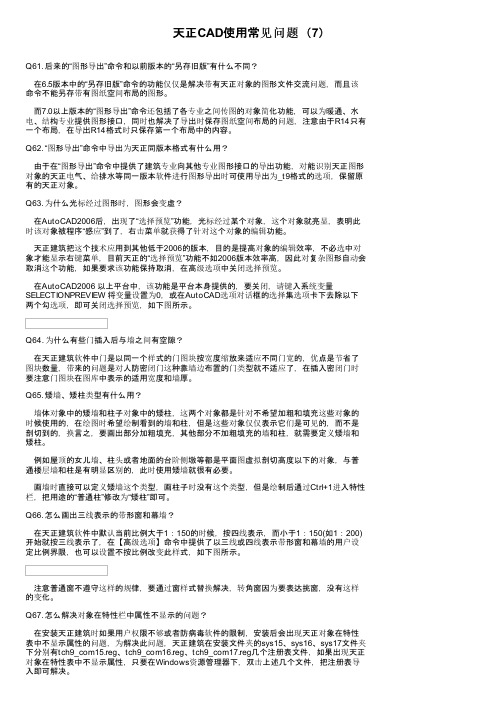
天正CAD使用常见问题(7)Q61. 后来的“图形导出”命令和以前版本的“另存旧版”有什么不同?在6.5版本中的“另存旧版”命令的功能仅仅是解决带有天正对象的图形文件交流问题,而且该命令不能另存带有图纸空间布局的图形。
而7.0以上版本的“图形导出”命令还包括了各专业之间传图的对象简化功能,可以为暖通、水电、结构专业提供图形接口,同时也解决了导出时保存图纸空间布局的问题,注意由于R14只有一个布局,在导出R14格式时只保存第一个布局中的内容。
Q62. “图形导出”命令中导出为天正同版本格式有什么用?由于在“图形导出”命令中提供了建筑专业向其他专业图形接口的导出功能,对能识别天正图形对象的天正电气、给排水等同一版本软件进行图形导出时可使用导出为_t9格式的选项,保留原有的天正对象。
Q63. 为什么光标经过图形时,图形会变虚?在AutoCAD2006后,出现了“选择预览”功能,光标经过某个对象,这个对象就亮显,表明此时该对象被程序“感应”到了,右击菜单就获得了针对这个对象的编辑功能。
天正建筑把这个技术应用到其他低于2006的版本,目的是提高对象的编辑效率,不必选中对象才能显示右键菜单,目前天正的“选择预览”功能不如2006版本效率高,因此对复杂图形自动会取消这个功能,如果要求该功能保持取消,在高级选项中关闭选择预览。
在AutoCAD2006 以上平台中,该功能是平台本身提供的,要关闭,请键入系统变量SELECTIONPREVIEW 将变量设置为0,或在AutoCAD选项对话框的选择集选项卡下去除以下两个勾选项,即可关闭选择预览,如下图所示。
Q64. 为什么有些门插入后与墙之间有空隙?在天正建筑软件中门是以同一个样式的门图块按宽度缩放来适应不同门宽的,优点是节省了图块数量,带来的问题是对人防密闭门这种靠墙边布置的门类型就不适应了,在插入密闭门时要注意门图块在图库中表示的适用宽度和墙厚。
Q65. 矮墙、矮柱类型有什么用?墙体对象中的矮墙和柱子对象中的矮柱,这两个对象都是针对不希望加粗和填充这些对象的时候使用的,在绘图时希望绘制看到的墙和柱,但是这些对象仅仅表示它们是可见的,而不是剖切到的,换言之,要画出部分加粗填充,其他部分不加粗填充的墙和柱,就需要定义矮墙和矮柱。
使用CAD技术的常见问题及解决方案

使用CAD技术的常见问题及解决方案随着科技的不断发展,CAD技术在各个领域得到了广泛应用。
CAD技术不仅可以提高工作效率,还可以减少错误和成本。
然而,在使用CAD技术的过程中,我们也会面临一些常见问题。
本文将探讨这些问题,并提供相应的解决方案。
一、软件兼容性问题在使用CAD软件时,我们经常会遇到软件兼容性问题。
例如,我们可能需要将一个CAD文件从一个软件平台转移到另一个软件平台,但是不同软件之间的文件格式可能不兼容。
这给我们的工作带来了很大的困扰。
解决方案:为了解决软件兼容性问题,我们可以使用CAD中常见的文件格式,如DWG或DXF。
这些文件格式在不同的CAD软件之间通用,可以方便地进行文件转换。
此外,还可以使用第三方软件或在线转换工具来实现文件的转换。
二、模型精度问题在CAD设计中,模型的精度对于最终的设计结果至关重要。
然而,由于各种因素的影响,我们在设计过程中可能会遇到模型精度不够的问题。
例如,当我们在设计复杂的曲线或曲面时,模型可能会出现断裂或失真的情况。
解决方案:为了解决模型精度问题,我们可以采取以下措施。
首先,我们可以使用更高精度的CAD软件或插件来进行设计。
其次,我们可以使用更小的单位和更高的分辨率来绘制模型。
此外,还可以使用CAD软件提供的修复工具来修复断裂或失真的模型。
三、计算资源不足问题在进行复杂的CAD设计时,我们经常会遇到计算资源不足的问题。
由于CAD软件需要大量的计算资源来处理复杂的几何运算和渲染,因此在计算资源不足的情况下,我们的设计过程可能会变得缓慢或不稳定。
解决方案:为了解决计算资源不足的问题,我们可以采取以下几种方法。
首先,我们可以升级计算机的硬件配置,如增加内存、更换更快的处理器等。
其次,我们可以优化CAD软件的设置,如减少图形显示的复杂度、关闭不必要的功能等。
此外,还可以使用云计算等技术来扩展计算资源。
四、模型管理问题在进行大型项目的CAD设计时,模型管理是一个非常重要的问题。
天正常见问题解决之道

天正建筑常见问题(2012.6)Q1.如何打印天正高版本的图形和向3.0用户传图?许多设计单位在专门的机器上输出图纸,“天正插件”最适合于这样的机器,安装了“天正插件”后,该机器就可以阅读和打印用天正高版本绘制的图形。
有四种方法可以让其他专业的设计人员使用天正高版本绘制的建筑图形:1.在其他专业设计人员的机器上安装“天正插件”;2.执行【图形导出】命令,导出为T3格式的其他专业图形。
3.使用天正公司同版本的其他专业软件产品。
4.在“高级选项->系统->是否启用代理对象”中选“是”启用代理对象,此后保存的图形就可以在其它机器上显示和打印,但文件大小会增加。
Q2.如何避免天正插件误把天正对象升级为高版本?安装新版本“天正插件”后,进行了一些修改然后存图,但插件会把当前图形保存为天正插件新版本的天正建筑图,如果插件版本比原图的天正对象版本高,可能会导致原图作者无法打开。
因为天正插件也是随着对象版本升级的,在打开天正图形后插件会自动加载,它在ACAD 存图时默认按插件版本的天正对象格式保存图形,但天正插件也提供了保存低版本图形的命令,此时于命令行键入TSAVEAS存图即可选择你要保存的天正对象版本。
Q3.为何图形导出后出现的填充和文字丢失?一些设计单位在执行“图形导出”(以前叫“另存旧版”)命令后,把图形文件复制到其他机器,由天正3或者acad打开,出现丢失字体或者填充图案的问题。
原因是该机器的Acad系统没有天正建筑或者acad200X提供的字体或者图案文件,解决方法:1.把天正sys下的GB*.shx字体复制到目标机器的天正3的sys目录下。
2.把天正sys下的acad*.pat图案文件复制到上面的同一个目录下。
Q4.为何天正高版本的图另存为天正三的图,在T3依然不能打开?在天正建筑软件中,图形导出的天正对象版本和AutoCAD版本是互相独立的,在“图形导出”命令执行后即使存为T3版本,如果导出平台高于R14,在R14打开时仍会出现版本不兼容的提示。
CAD中常见错误及解决办法

CAD中常见错误及解决办法CAD(计算机辅助设计)是现代设计领域中广泛使用的一种软件工具,它提供了丰富的设计功能和便捷的操作界面。
然而,在使用CAD软件过程中,我们也会遇到一些常见的错误和问题。
本文将介绍几种常见的CAD错误,并提供相应的解决办法。
1. 无法打开CAD文件有时候,我们打开CAD软件时,可能会遇到无法打开文件的情况。
这可能是由于文件损坏或软件版本不兼容所致。
解决办法是尝试使用其他版本的CAD软件打开文件,或者使用CAD软件自带的文件修复工具尝试修复文件。
2. CAD绘图不准确在使用CAD进行绘图时,可能会出现绘图不准确的问题,例如线条不平滑、曲线不流畅等。
这可能是由于CAD软件设置问题或计算机性能不足所致。
可以尝试调整CAD软件的绘图设置,提高绘图精度和平滑度。
同时,确保计算机运行良好,如果计算机性能不足,可以升级硬件或优化软件。
3. 图层设置错误在CAD设计中,图层是非常重要的组成部分,可以按照图纸的不同部分进行分类和管理。
然而,有时候我们可能会设置错误的图层导致图纸混乱或无法显示。
解决办法是仔细检查和调整图层设置,确保每个图层正确设置,并按照需要进行显示或隐藏。
4. CAD软件崩溃或卡顿在使用CAD软件时,有时候可能会遇到软件崩溃或卡顿的情况。
这可能是由于计算机性能不足或软件版本过旧所致。
解决办法是优化计算机性能,关闭其他占用系统资源的程序,更新CAD软件到最新版本。
5. 轮廓绘制错误在CAD软件中,轮廓绘制是非常常见的操作,用于绘制建筑物或机械零件的外形。
然而,有时候我们可能会遇到轮廓绘制错误的情况,例如线条连接不上、曲线断裂等。
解决办法是仔细检查绘图过程中的参数设置,确保绘制正确的轮廓,并使用CAD软件提供的编辑工具进行修复。
总结:CAD软件在现代设计领域中发挥着重要的作用,但在使用过程中可能会出现一些常见的错误和问题。
本文介绍了几种常见的CAD错误,并提供了相应的解决办法。
天正CAD使用常见问题(2)
天正CAD使用常见问题(2)Q11. 如何插入工字型等异形柱子?请用闭合pline绘制轮廓,然后使用“标准柱”命令对话框中“选择Pline创建异形柱”图标创建异形柱,这样的柱子也可以通过构件库插入预定义的异形柱。
Q12.在使用填充功能(BHATCH)时所遇到的问题。
1. 在有尺寸标注和其他符号标注的对象周围填充后,如果尺寸和符号标注有拖动和修改后,会出现标注文字周围有填充的情况。
2. 填充图案多的图形打开和修改都非常慢。
解决方法:填充功能的关联属性将对系统的性能有极大的影响,使用这项功能时,建议清除这个设置,否则系统的速度可能将显著的降低,不同平台有不同设置界面,如下图红框所示。
AutoCAD的图案填充对话框(2010以下平台)AutoCAD的图案填充Ribbon界面(2011以上平台)Q13. 在ACAD下移动文字,打开对象捕捉时经常崩溃。
原因:AutoCAD2002下捕捉天正的文字和AutoCAD尺寸标注的交点、AutoCAD文字和AutoCAD尺寸标注的交点,都容易导致AutoCAD崩溃,特别是使用ROMAND之类的双线字体以及个别汉字字体,如某种hztxt.sh字体文件时。
解决方法:升级AutoCAD 2002SP1补丁或者升级到2004以上图形平台。
在天正环境里,不要使用AutoCAD尺寸标注,或用“尺寸转化”命令把AutoCAD尺寸标注转化为天正尺寸标注。
尽量避免捕捉文字之间的交点。
AutoCAD R15(2000~2002)试图计算矢量文字交点,导致系统不稳定。
AutoCAD 2004解决了崩溃的问题,但命令行会提示“未发现xxx字形定义”之类的错误。
Q14.天正建筑For 2004、2005、2006在Windows XP或者2003下,表格全屏编辑,汉字输入发生乱码。
解决方法:运行SYS16下的myexe.exe,选择AutoCAD 2004安装目录下的acad.exe进行优化修改,修改后就正常了。
天正常见问题的解决方法
常见问题(2010.6)Q1.TArch8能否与其他软件和平共处?TArch8能够与大多数具有良好协作特性的第三方软件,共同安装在一台机器上。
有些恶劣的第三方软件安装到您的机器后,由于它修改了AutoCAD系统本身,可能导致TArch8不能正常运行,你可向该软件的供应商提出抗议。
您也可以通知我们,哪些AutoCAD下的第三方应用软件不能与天正的产品共处一台机器的AutoCAD 200x平台。
Q2.如何打印TArch8的图形和向3.0用户传图?许多设计单位在专门的机器上输出图纸,“天正插件”最适合于这样的机器,安装了“天正插件”后,该机器就可以阅读和打印用TArch8绘制的图形。
有四种方法可以让其他专业的设计人员使用TArch8绘制的建筑图形:1.在其他专业设计人员的机器上安装“天正插件”;2.执行【图形导出】命令,导出为TArch3格式的其他专业图形。
3.使用天正公司8版本的其他专业产品。
4.在高级选项中,将代理实体方式启用,之后新保存的TArch8图形可以在其它机器上显示和打印,但文件大小会大大增加。
Q3.为何图形导出后出现的填充和文字丢失?一些设计单位在执行“图形导出”(以前叫“另存旧版”)命令后,把图形文件复制到其他机器,由天正3或者acad打开,出现丢失字体或者填充图案的问题。
原因是该机器的Acad系统没有天正8或者acad200X提供的字体或者图案文件,解决方法:1.把天正sys下的GB*.shx字体复制到目标机器的天正3的sys目录下。
2.把天正sys下的acad*.pat图案文件复制到上面的同一个目录下。
Q4.为何TArch8 2004在Windows 98下不能图形导出,不能新建和打开图库?AutoCAD 2004不支持Windows 98,用户可以参考AutoCAD的帮助文档《安装和许可指南》有关系统需求的描述。
下面是AutoCAD 2004对操作系统的要求:Windows XP Professional、Windows XP Home、Windows Tablet PC、Windows 2000、Windows NT 4.0(带有SP 6a 或更高版本)。
CAD中常见问题解答和错误处理的技巧
CAD中常见问题解答和错误处理的技巧CAD(Computer-Aided Design,计算机辅助设计)软件是工程领域常用的一种设计工具,在设计过程中可能会遇到各种问题和错误。
本文将针对一些常见的问题和错误进行解答和处理技巧的介绍,帮助读者更好地应对CAD设计中的挑战。
1. 图形显示问题:问题描述:在CAD软件中,绘制的图形无法显示或显示异常。
解决方法:首先,检查绘图区域的视图设置是否正确,包括缩放比例、视图范围等。
其次,检查计算机的显卡驱动程序是否最新,如果不是,及时更新。
最后,如果以上操作仍未解决问题,可以尝试将图形导出为其他格式,比如DXF,再重新导入到CAD软件中。
2. 遇到图形丢失问题:问题描述:在CAD软件中绘制的图形突然消失或丢失。
解决方法:首先,检查图层设置是否正确,确保所绘制的图形位于当前图层。
其次,尝试使用恢复功能(RECOVER),进行图形文件的修复。
如果依然无法解决问题,可以尝试复制图形到一个新的CAD文件中。
此外,定期保存文件并创建备份是预防图形丢失问题的常用方法。
3. 绘图尺寸错误:问题描述:在CAD绘图时,尺寸显示不准确或不符合要求。
解决方法:首先,检查绘图单位设置是否正确。
不同的项目可能需要使用不同的单位,比如英寸、毫米等。
其次,检查绘图的比例尺设定是否正确,确保绘制的图形符合实际尺寸要求。
此外,使用CAD软件提供的测量工具可以帮助准确测量图形的尺寸。
4. CAD文件无法打开:问题描述:在打开CAD文件时,出现错误提示或文件无法正常打开。
解决方法:首先,检查文件路径是否正确,确保文件位置与CAD软件的工作路径相符。
其次,检查文件是否被其他程序占用,如文件锁定。
尝试重新启动计算机,并打开CAD软件再次尝试打开文件。
如果依然无法解决问题,可以尝试使用另一个CAD软件版本打开该文件,或者尝试将文件导入到新建的CAD文件中。
5. 存储和共享问题:问题描述:CAD文件无法正确保存或共享给他人。
天正常见问题的解决方法
常见问题(2010.6)Q1.TArch8能否与其他软件和平共处?TArch8能够与大多数具有良好协作特性的第三方软件,共同安装在一台机器上。
有些恶劣的第三方软件安装到您的机器后,由于它修改了AutoCAD系统本身,可能导致TArch8不能正常运行,你可向该软件的供应商提出抗议。
您也可以通知我们,哪些AutoCAD下的第三方应用软件不能与天正的产品共处一台机器的AutoCAD 200x平台。
Q2.如何打印TArch8的图形和向3.0用户传图?许多设计单位在专门的机器上输出图纸,“天正插件”最适合于这样的机器,安装了“天正插件”后,该机器就可以阅读和打印用TArch8绘制的图形。
有四种方法可以让其他专业的设计人员使用TArch8绘制的建筑图形:1.在其他专业设计人员的机器上安装“天正插件”;2.执行【图形导出】命令,导出为TArch3格式的其他专业图形。
3.使用天正公司8版本的其他专业产品。
4.在高级选项中,将代理实体方式启用,之后新保存的TArch8图形可以在其它机器上显示和打印,但文件大小会大大增加。
Q3.为何图形导出后出现的填充和文字丢失?一些设计单位在执行“图形导出”(以前叫“另存旧版”)命令后,把图形文件复制到其他机器,由天正3或者acad打开,出现丢失字体或者填充图案的问题。
原因是该机器的Acad系统没有天正8或者acad200X提供的字体或者图案文件,解决方法:1.把天正sys下的GB*.shx字体复制到目标机器的天正3的sys目录下。
2.把天正sys下的acad*.pat图案文件复制到上面的同一个目录下。
Q4.为何TArch8 2004在Windows 98下不能图形导出,不能新建和打开图库?AutoCAD 2004不支持Windows 98,用户可以参考AutoCAD的帮助文档《安装和许可指南》有关系统需求的描述。
下面是AutoCAD 2004对操作系统的要求:Windows XP Professional、Windows XP Home、Windows Tablet PC、Windows 2000、Windows NT 4.0(带有SP 6a 或更高版本)。
- 1、下载文档前请自行甄别文档内容的完整性,平台不提供额外的编辑、内容补充、找答案等附加服务。
- 2、"仅部分预览"的文档,不可在线预览部分如存在完整性等问题,可反馈申请退款(可完整预览的文档不适用该条件!)。
- 3、如文档侵犯您的权益,请联系客服反馈,我们会尽快为您处理(人工客服工作时间:9:00-18:30)。
TAsd常见问题
Q1.TAsd能否与其他软件和平共处?
TAsd能够与大多数具有良好协作特性的第三方软件,共同安装在一台机器上。
有些恶劣的第三方软件安装到您的机器后,由于它修改了AutoCAD系统本身,可能导致TAsd不能正常运行,你可向该软件的供应商提出抗议。
您也可以通知我们,哪些AutoCAD下的第三方应用软件不能与天正的产品共处一台机器的同一个AutoCAD平台下。
Q2.为什么执行命令时提示对话框太大、不能显示?
在一些特定的AutoCAD版本(如AutoCAD R14简体中文版,AutoCAD 2000~2002简体中文版等)由于AutoCAD软件自身的原因,在AutoCAD显示中文对话框时文字间距拉的很大,造成对话框中的控件显示的很大,以至于无法在屏幕上正常显示。
可以用替换AutoCAD 资源文件的方法来解决这个问题。
在TAsd安装目录sys15/sys16下可以找到几个acadre??.dll 文件。
将其更名为acadres.dll,并替换掉AutoCAD安装目录下的acadres.dll文件即可。
注意替换时要先关掉所有的AutoCAD程序。
其中,sys15下acadrecs.dll对应AutoCAD 2000中文版小字体。
acadre2s.dll对应AutoCAD2002中文版小字体。
sys16下acadrecs.dll对应AutoCAD 2004中文版小字体。
替换前最好先备份原acadres.dll文件。
Q3.为什么天正屏幕菜单显示的不整齐?
这是由于不同的windows操作系统下屏幕菜单显示的空格大小不同造成的。
一般来说在win98或winxp下显示对齐的在win2000下则会显示的“短”一些。
而在win2000下显示对齐的在win98/xp下则又会显示的长出去了。
在TAsd安装目录sys15或sys16下相应的有tchxp.tmn和tch20.tmn文件,分别是用于win98/xp和win2000的菜单文件。
根据操作系统选择相应的文件替换同目录下的tch.tmn文件即可。
Q4.为什么我插入一个图块或从别的图拷贝/粘贴过来的图块中的标注不正常?
这是由于两个图形文件的出图比例不同造成的。
强烈建议您在插入图块时将两个图形文件的出图比例改为一致。
如果已经出现标注不正常的现象,可以先将当前绘图比例设为不正常的标注的绘图比例(用TAsd_shscale命令),然后执行dim update命令修复。
Q5.为什么我测量出来的值与标注出的数值不符?
这是由于当前的出图比例与绘图比例不一致,标注自动换算造成的。
可以用TAsd_shscale 命令来设置当前的绘图比例,也可以用TAsd_ct命令来改变当前的出图比例(由于需要全图缩放,本命令执行的速度可能较慢)。
当两个比例一致时测量出来的值与标注出的数值即是相符的。
Q6.为什么我不能“炸开”程序生成的标高、焊缝标注等符号?
软件生成的许多符号、标注等都根据需要自动创建了编组(group),这是为了进一步选择、编辑的方便。
由于编组不是块或复合实体,所以不能炸开。
在编组状态打开的情况下,可以通过拾取编组中的一部分来选择到整个编组。
通过设定"pickstyle"的值来指定编组是否可选择。
也可以通过热键来切换编组状态,在R15下为<Ctrl>+H或<Ctrl>+<Shift>+A键,R16、R17和R18下为<Ctrl>+A键。
状态栏左下角显示编组的状态。
Q7.如何判断TAsd当前软件的确切版本?
在命令行直接键入TAbout或运行帮助子菜单下“关于TAsd”的命令。
Q8.800x600分辩率的机器,不能完全显示屏幕菜单,能使用TAsd吗?
天正结构建议运行于1024x768及更高的分辨率下。
800x600的机器也可以使用TAsd 的所有功能,对于屏幕菜单显示不下的菜单项,可以右击屏幕菜单的当前标题,从弹出菜单中点取,或通过鼠标滚轮滚动调整。
Q9.为什么光标经过图形时,图形会变虚?
在AutoCAD2006后,出现了“选择预览”功能,光标经过某个对象,这个对象就亮显,表明此时该对象被程序“感应”到了,右击菜单就获得了针对这个对象的编辑功能。
天正把这个技术应用到其他低于2006的版本,目的是提高对象的编辑效率,不必选中对象才能显示右键菜单,目前天正的“选择预览”功能不如2006版本效率高,因此对复杂图形自动会取消这个功能,如果要求该功能保持取消,在【自定义】/操作配置中关闭选择预览。
在AutoCAD2006 以上平台中,该功能是平台本身提供的,要关闭,请键入系统变量SELECTIONPREVIEW 将变量设置为0 即可关闭选择预览。
Q10.启动天正结构时,如果选了“下次不再提问”后如何再调出该界面?
打开自定义,在基本界面选项卡里勾选“启动时显示平台界面”一项。
Q11.TAsd的试用版对用户作了什么限制?
TAsd试用版对软件的功能不限制,主要限制是使用累计时间,一般为几百小时,此外试用版还有一个统一的失效日期,从发行日期起计算,约为一年以上,到期必须更换为新版本。
Q12.为何安装后运行不出现菜单或者工具栏?
●可以试一试执行菜单加载命令tmnload,加载tch.tmn文件,看看能否正常加载,如果
不能加载,请与经销商联系。
●删除系统文件夹sys15-sys18下的tch.mnr和tch.mnc文件,让工具栏菜单tch.mns重新
加载。
Q13.怎么重新打开多文档切换标签?
在TAsd中是可以同时打开多个图形进行编辑的,提供了一个显示图名的标签进行切换,但万一关闭了这个标签,很多用户反映不知道如何重新显示。
打开方式:
勾选自定义->基本界面->界面设置->启用文档标签即可重新恢复;
快捷方式是按Ctrl- 减号更方便,大家应该记住。
Q14.怎么在Vista、win7下安装运行TAsd8?
在Vista下是可以安装和运行天正结构TAsd8软件的,TAsd8版本已经解决了以往要求在管理员权限下运行试用版和正式版的要求,降低了运行的权限。
但安装软件时依然需要使用管理员权限,如果当前不是管理员权限,你可以在运行安装时右键菜单单击“以管理员权限”运行,这样就可以安装了。
